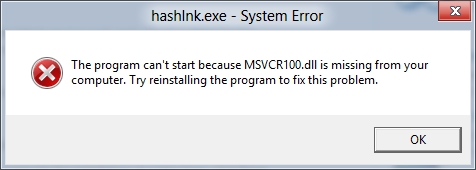"Mahalliy guruh siyosati muharriri" operatsion tizim muhitida ishlatiladigan kompyuter va foydalanuvchi hisoblarini sozlash imkonini beradi. Windows 10, oldingi versiyalari singari, ushbu tezkor ma'lumotni ham o'z ichiga oladi va bugungi maqolamizda uni qanday boshlash haqida gaplashamiz.
Windows 10-dagi "Mahalliy guruh siyosati muharriri"
Biz ishga tushirish variantlariga kirishdan oldin "Mahalliy guruh siyosati muharriri"ba'zi foydalanuvchilarni xafa qilishiga to'g'ri keladi. Afsuski, bu tezkor kirish faqatgina Windows 10 Pro va Enterprise-da mavjud, ammo Uy versiyasida u mavjud emas, chunki u va boshqa ba'zi boshqaruv elementlari mavjud emas. Ammo bu alohida maqola uchun mavzu, ammo biz bugungi muammoni hal qilishni boshlaymiz.
Shuningdek qarang: Windows 10 versiyalari o'rtasidagi farqlar
1-usul: oynani ishga tushirish
Operatsion tizimning ushbu komponenti Windows uchun deyarli har qanday standart dasturni tezda ishga tushirish qobiliyatini ta'minlaydi. Ularning orasida bizni qiziqtiradi "Muharrir".
- Qo'ng'iroq oynasi Yugurklaviatura yorlig'i yordamida "WIN + R".
- Quyidagi buyruqni qidiruv maydonchasiga kiriting va ustiga bosib, uni ishga tushiring "Enter" yoki tugmasi OK.
gpedit.msc - Kashfiyot "Mahalliy guruh siyosati muharriri" darhol sodir bo'ladi.



Shuningdek, o'qing: Windows 10-da tez tugmalar
2-usul: Buyruqning so'ralishi
Konsolda yuqorida tavsiya etilgan buyruqdan foydalanish mumkin - natija aniq bo'ladi.
- Har qanday qulay usulda choping Buyruqlar qatorimasalan, bosish orqali "WIN + X" klaviaturada va mavjud harakatlar menyusidagi tegishli elementni tanlang.
- Quyidagi buyruqni kiriting va ustiga bosing "Enter" uni amalga oshirish uchun.
gpedit.msc - Ishga tushirish "Muharrir" sizni kutib turmaydi.



Shuningdek qarang: Windows 10-da buyruq so'rovini ishga tushirish
3-usul: Izlash
Windows 10-da o'rnatilgan qidiruv funktsiyasining ko'lami yuqorida muhokama qilingan OS tarkibiy qismlariga qaraganda yanada kengroqdir. Bundan tashqari, uni ishlatish uchun biron bir buyruqni eslab qolishingiz shart emas.
- Klaviaturani bosing "WIN + S" qidirish oynasini ochish yoki vazifalar panelidagi yorliqni ishlatish uchun.
- Siz qidirayotgan komponent nomini yozishni boshlang - Guruh siyosati o'zgarishi.
- So'rovga mos keladigan qidiruv natijasini ko'rishingiz bilan uni bitta chertish bilan ishlating. Bu holda siz qidirayotgan komponentning belgisi va nomi boshqacha bo'lishiga qaramay, bizni qiziqtiradigan narsa ishga tushiriladi. "Muharrir"



4-usul: Explorer
Bugungi maqolamizda ko'rib chiqilgan qisqarish aslida oddiy dasturdir va shuning uchun u o'z disk maydoniga, ishga tushadigan faylni o'z ichiga olgan papkaga ega. U quyidagi tarzda joylashgan:
C: Windows System32 gpedit.msc
Yuqoridagi qiymatdan nusxa oling, oching Izohlovchi (masalan, tugmalar "WIN + E") va manzil satriga qo'ying. Bosing "Enter" yoki o'ng tomonda joylashgan o'tish tugmasi.
Ushbu harakat darhol boshlanadi "Mahalliy guruh siyosati muharriri". Agar siz uning fayliga kirishni xohlasangiz, biz ko'rsatgan yo'l bilan katalogga bir qadam orqaga qaytingC: Windows System32 va chaqirilganini ko'rmaguningizcha, tarkibidagi elementlarning ro'yxatini pastga aylantiring gpedit.msc.
Izoh: Manzil paneliga "Tadqiqotchi" bajariladigan faylga to'liq yo'lni kiritish shart emas, faqat uning nomini ko'rsata olasiz (gpedit.msc) Bosgandan keyin "Enter" ham ishga tushiriladi "Muharrir".
Shuningdek, qarang: Windows 10-da Explorer-ni qanday ochish
5-usul: "Boshqaruv konsoli"
"Mahalliy guruh siyosati muharriri" Windows 10-da ishga tushirish mumkin va orqali "Boshqaruv konsoli". Ushbu usulning afzalligi shundaki, ikkinchisining fayllari kompyuterdagi har qanday qulay joyda (shu jumladan ish stolida) saqlanishi mumkin, ya'ni ular darhol ishga tushiriladi.
- Windows qidiruvini chaqiring va so'rovni kiriting mmc (inzgliz tilida). Uni ishga tushirish uchun sichqonchaning chap tugmasi bilan topilgan elementni bosing.
- Ochilgan konsol oynasida menyu elementlarini birma-bir ko'rib chiqing Fayl - Snap-in-ni qo'shing yoki olib tashlang yoki uning o'rniga klavishlardan foydalaning "CTRL + M".
- Chapda taqdim etiladigan mavjud suratlar ro'yxatidan toping Ob'ekt muharriri uni bir marta bosish bilan tanlang va tugmani bosing Qo'shing.
- Tugmani bosib maqsadingizni tasdiqlang Bajarildi paydo bo'lgan dialog oynasida

va keyin bosing OK oynada "Konsollar".
- Siz qo'shgan tarkibiy qism ro'yxatda paydo bo'ladi. "Tanlangan lahzalar" foydalanishga tayyor bo'ladi.




Endi siz barcha mumkin bo'lgan ishga tushirish variantlari haqida bilasiz. "Mahalliy guruh siyosati muharriri" Windows 10-da, ammo bizning maqolamiz bu erda tugamaydi.
Tez ishga tushirish uchun yorliq yarating
Agar siz bugungi maqolamizda muhokama qilingan tizim snap-in bilan tez-tez muloqot qilishni rejalashtirmoqchi bo'lsangiz, ish stolida uning yorliqlarini yaratish foydali bo'ladi. Bu sizga imkon qadar tezroq ishlashga imkon beradi. "Muharrir", va shu bilan birga sizni buyruqlar, ismlar va yo'llarni eslab qolish ehtiyojidan xalos qiladi. Bu quyidagicha amalga oshiriladi.
- Ish stoliga o'ting va bo'sh joyni o'ng tugmasini bosing. Kontekst menyusida elementlarni navbat bilan tanlang Yarating - Yorliq.
- Ochilgan oynaning satrida bajariladigan faylga yo'lni belgilang "Mahalliy guruh siyosati muharriri"quyida keltirilgan va ustiga bosing "Keyingi".
C: Windows System32 gpedit.msc - Yaratilgan yorliqqa nom yarating (asl ismini ko'rsatgan ma'qul) va tugmachani bosing Bajarildi.



Ushbu amallarni bajarganingizdan so'ng, siz qo'shgan yorliq ish stolida paydo bo'ladi. "Muharrir"uni ikki marta bosish orqali ishga tushirish mumkin.
Shuningdek o'qing: Windows 10 ish stolida "Mening kompyuterim" yorlig'ini yaratish
Xulosa
Ko'rib turganingizdek "Mahalliy guruh siyosati muharriri" Windows 10 Pro va Enterprise turli xil usullarda ishga tushirilishi mumkin. Biz qanday xizmatni tanlaganimizni hal qilish sizga bog'liq, biz shu erda yakunlanamiz.